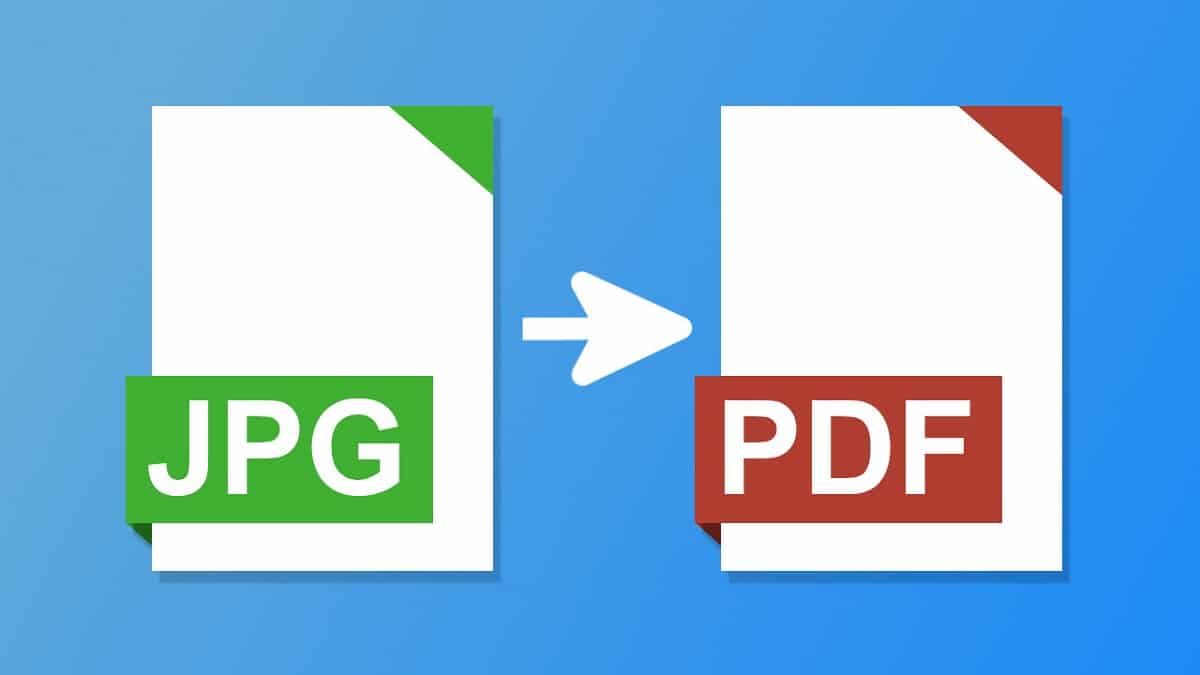
טלפון או טאבלט אנדרואיד יכולים לעזור לנו להפיק את המרב מהמכשיר שלנו על ידי מתן תכונות מרובות. אחד הדברים שאנחנו יכולים לעשות עם הטלפון הנייד שלנו הוא להמיר קבצים מפורמט אחד לאחר. לדוגמה, אנו יכולים להמיר תמונה ל-PDF, בין אם זו תמונת JPEG או PNG.
במאמר זה תלמדו כיצד לבצע המרה זו ממכשיר האנדרואיד שלך. במקרה שאתה צריך אפליקציית המרה כזו, הנה האפשרויות השונות הזמינות. מכיוון שכל השיטות קלות לשימוש, אתה אמור להיות מסוגל למצוא אחת שעונה על הצרכים שלך.
דפי אינטרנט
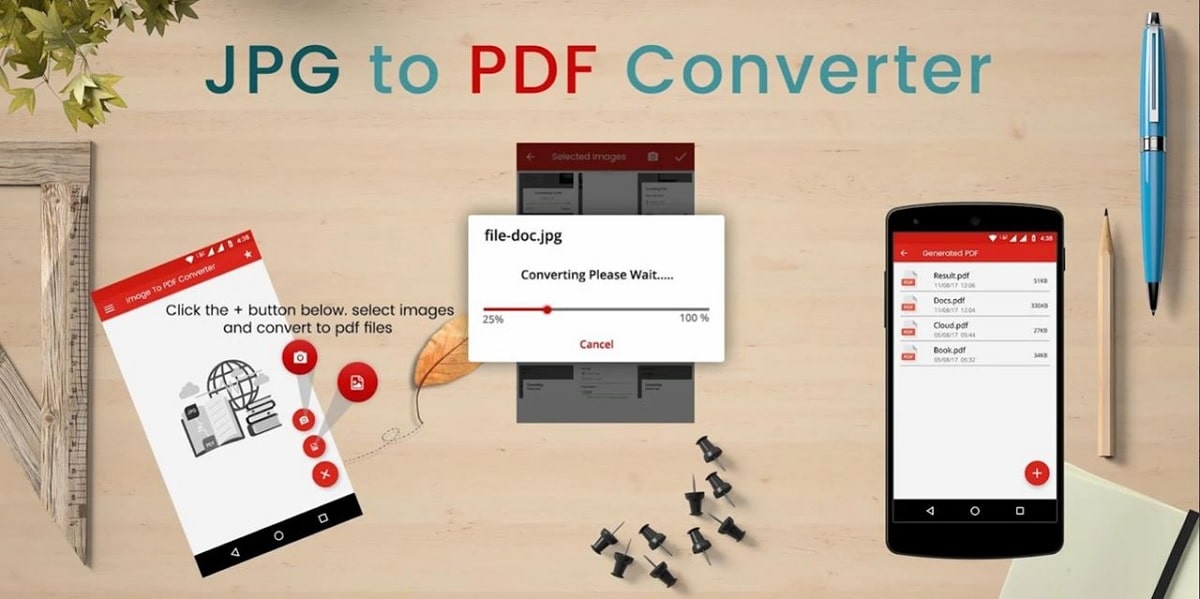
ישנם מספר דפי אינטרנט המאפשרים לנו להמיר תמונה לקובץ PDF מבלי להתקין שום דבר בנייד. זהו תהליך מהיר שאנו יכולים לבצע ישירות בדפדפן של המכשיר הנייד שלנו, כך שלא נצטרך להתקין דבר. זוהי אופציה נוחה מאוד.
משתמשים רבים מכירים אתרים כמו פורמט PDF, אבל קובץ Smallpdf זוהי אפשרות נוספת שאנו יכולים לפנות אליה במצב זה. אם ברצוננו להמיר תמונה לקובץ PDF במכשיר אנדרואיד, עלינו לבצע את השלבים הבאים:
- פתח את דפדפן האינטרנט במכשיר הנייד שלך.
- הזן את ה- קישור pdf קטן.
- בחר באפשרות להמיר JPG ל-PDF או שאתה יכול גם לבחור PNG ל-PDF, בהתאם לפורמט התמונה שלך.
- זה יאפשר לך כעת להעלות את התמונה מהגלריה שלך.
- לאחר ההעלאה, לחץ על צור PDF.
- המתן לסיום התהליך ובתוך מספר שניות הוא יומר.
- כעת לחץ על הורדת ה-PDF במכשיר שלך.
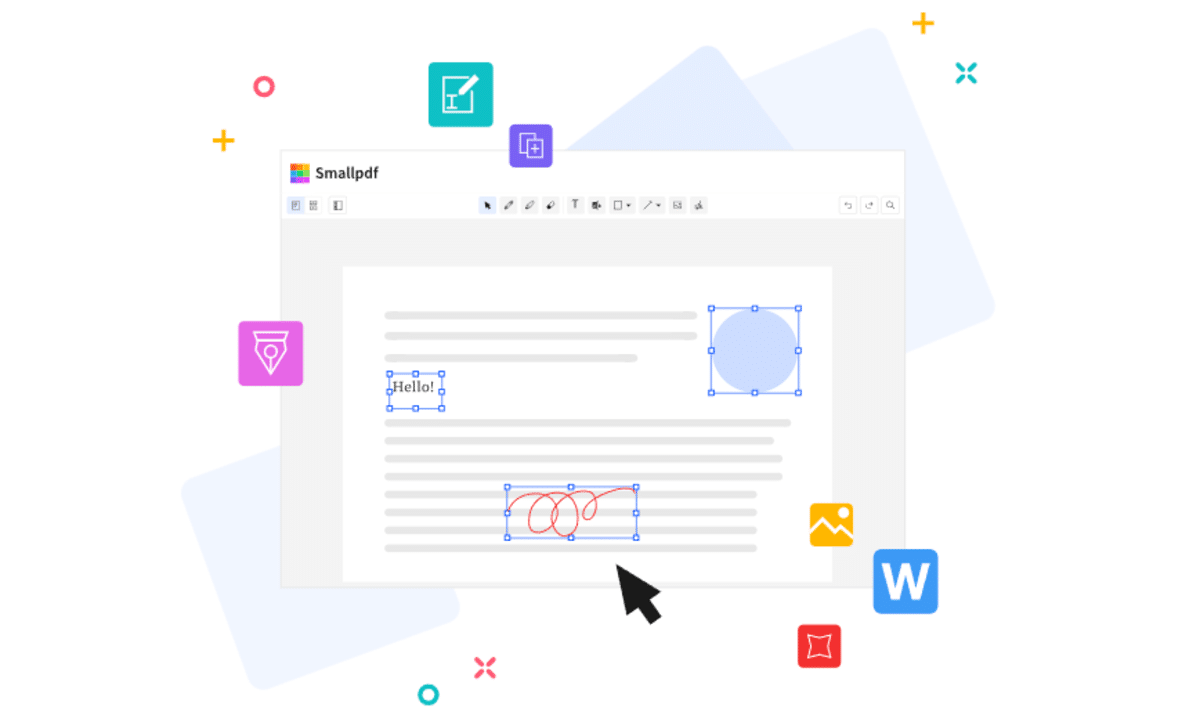
ברגע שיש לך את זה, אתה יכול להשתמש ב-PDF הזה לכל מה שאתה רוצה. לדוגמה, אתה יכול לשלוח אותו בדוא"ל לחבר או להעלות אותו לדף אינטרנט. רק ראית כמה זה פשוט. זה לא לוקח הרבה זמן, למרות שתמיד צריך חיבור לאינטרנט ואם התמונה שאתה מעלה גדולה, היא עלולה לצרוך יותר נתונים סלולריים ולקחת יותר זמן להיטען. לכן, ייתכן שזו אפשרות טובה יותר להשתמש ב-WiFi, למי שחסר לו.
גלריה בנייד אנדרואיד שלך
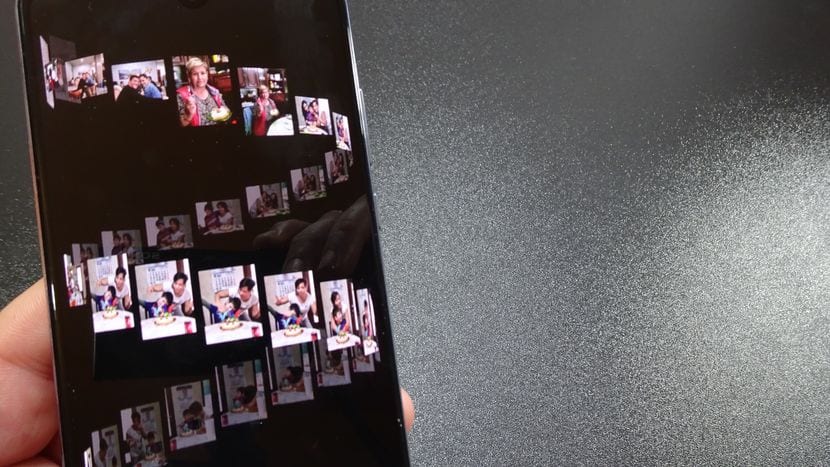
לא כל משתמשי אנדרואיד יוכלו להשתמש בשיטה זו. לדוגמה, כמה שכבות התאמה אישית של הטלפון מאפשרות לך להפוך תמונה ל-PDF. אינך צריך להתקין יישומים במכשיר הנייד שלך כדי לבצע פונקציה זו. זוהי אלטרנטיבה נוחה, אם כי ניתן לעבד רק תמונה אחת בכל פעם, כך שאם יש לך הרבה תמונות, זה יהיה מסורבל ויקח זמן.
האפשרות הטובה ביותר היא לבדוק אם תכונה זו קיימת במכשיר האנדרואיד שלך. אם כן, זה מגניב במיוחד, מכיוון שלא תצטרך להשתמש באפליקציה של צד שלישי כדי להמיר את התמונות האלה לקובץ PDF. בשביל זה עליך לבצע את השלבים הבאים:
- פתח את הגלריה של הנייד שלך.
- כעת מצא את התמונה או התמונה שברצונך להמיר ל-PDF.
- לאחר מכן לחץ על סמל 3 הנקודות כדי לפתוח את תפריט ההקשר.
- בתפריט זה בחרו באפשרות ייבוא כ-PDF או הדפס כ-PDF אם היא קיימת.
- לאחר מכן לחץ על שמור או הדפס.
- חכה שזה יסתיים וזה יהיה מוכן.
לאחר מספר שניות יישמר לך קובץ PDF בטלפון האנדרואיד שלך, במיקום שבחרת. משתמשים רבים מוצאים שהעבודה עם קובצי PDF היא קצת יותר קלה מאשר עם פורמטים אחרים של קבצים.
אם יצרת כמה קובצי PDF וברצונך להצטרף אליהם כדי שיהיה אחד בודד, אתה יכול הצטרף לקובצי PDF בעקבות המדריך שתמצא בקישור שהשארנו לך זה עתה.

יישומים להמרת תמונה ל-PDF
באנדרואיד, אנחנו יכולים השתמש באפליקציה כדי להמיר תמונה ל-PDF. ישנן מספר אפליקציות בחנות Play המאפשרות לנו להמיר פורמטים שונים של קבצים ל-PDF, כך שהן אופציה מעשית אם ברצוננו להמיר מספר קבצים בבת אחת או אם ברצוננו להמיר דברים בטלפון שלנו לעתים קרובות.
אם זה משהו שאנחנו רוצים לעשות בטלפון או בטאבלט שלנו לעתים קרובות, זה עשוי לעניין. הנה יש כמה אפליקציות שאתה יכול להוריד בחינם ולהשתמש בטלפון שלך. אלו הם הפתרונות הטובים ביותר להמרת קבצים באנדרואיד.
ממיר תמונה ל- PDF
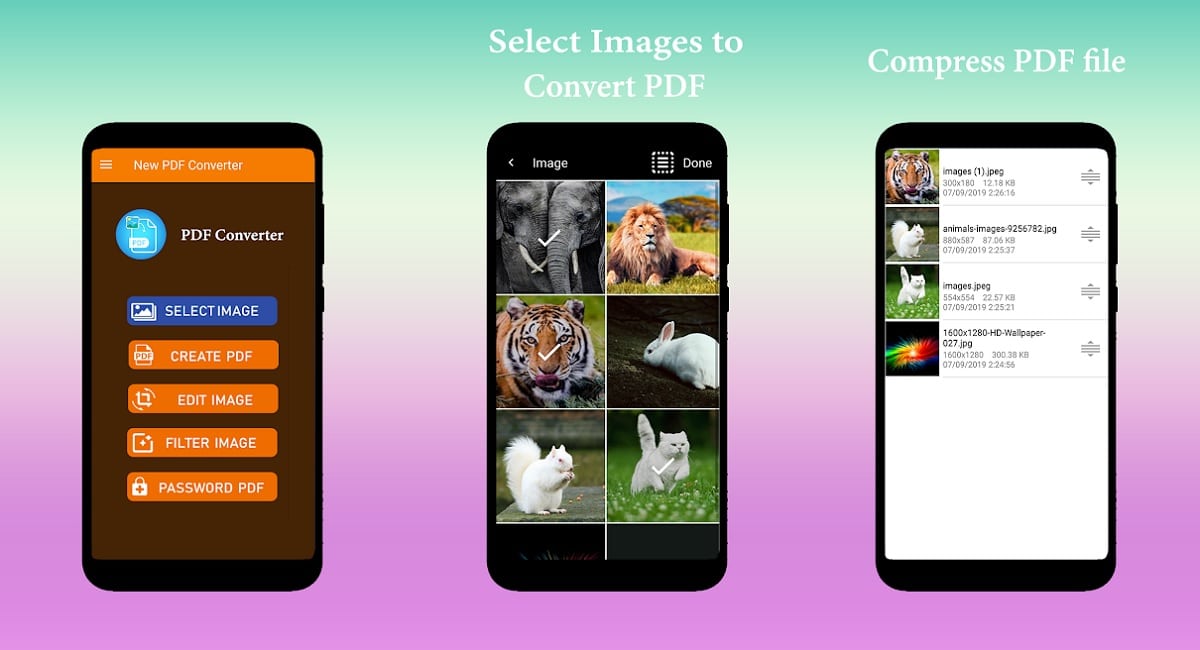
זה עשוי להיות אחד מהם ממירי התמונות ל-pdf הפופולריים ביותר ויעיל לאנדרואיד. בנוסף, נוכל להשתמש בתמונה מהגלריה או בתמונה שאנו מצלמים עם המצלמה כדי להמיר אותה לקובץ ה-PDF הרצוי, שכן נוכל להשתמש בה בדרכים שונות. זוהי אפליקציה טובה לשימוש מכיוון שניתן להשתמש בה במגוון מצבים ומתאימה למגוון משתמשים.
כל משתמש אנדרואיד יכול השתמש באפליקציה ללא קושימכיוון שיש לו ממשק פשוט. אנחנו פשוט בוחרים את הפעולה שנרצה לבצע, בוחרים את התמונה (מהגלריה או מהמצלמה) וממתינים בזמן שהקובץ מומר לפורמט ה-PDF הרצוי. לאחר שסיימנו, נוכל לתת שם לקובץ ולעשות איתו מה שנרצה (לדוגמה, לשלוח אותו בדוא"ל). הכל נעשה ברגע.
אתה הורד ממיר תמונה ל-PDF בחינם מחנות Google Play. הוא זמין עבור מכשירי אנדרואיד, ולא תהיה לנו שום בעיה להשתמש בו מכיוון שהמודעות אינן פולשניות. הנה הקישור:
של Microsoft Office
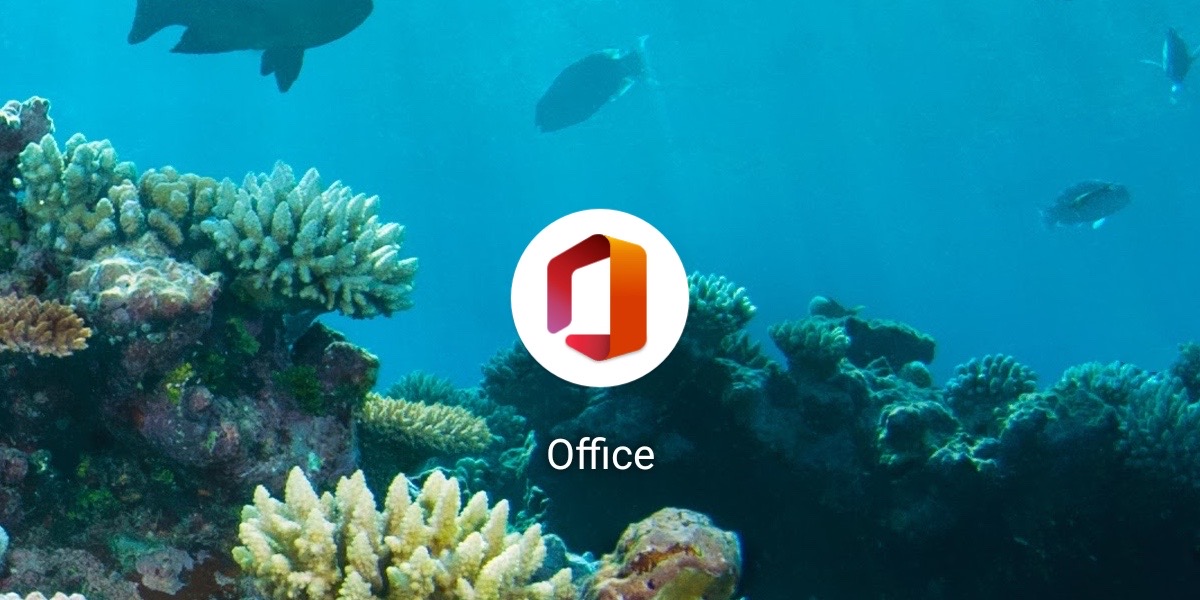
למשתמשי אנדרואיד רבים יש אפליקציית Microsoft Office בטלפונים או בטאבלטים שלהם, ובמקרים מסוימים הוא אפילו מותקן מראש. לפני כמה שנים, האפליקציה הזו שופצה, והביאה איתה שלל תכונות חדשות. בין התכונות החדשות הללו הייתה היכולת להמיר תמונה לקובץ PDF. מכיוון שמשתמשי אנדרואיד רבים עשויים להיות בעלי אפליקציה זו, אנו יכולים להשתמש בה כדי להמיר תמונות לקובצי PDF.
כל מי שיש לו Microsoft Office באנדרואיד יכול לעשות זאת. כך:
- פתח את Microsoft Office במכשיר הנייד שלך.
- לאחר מכן הקש על כפתור +.
- לאחר מכן עליך לבחור באפשרות תמונה.
- בחר את התמונה שברצונך להעלות או קבל תמונה ישירות מהמצלמה.
- כעת לחץ על כפתור סוג הקובץ.
- בחר שם PDF.
- לחץ על כפתור סיום.
- לבסוף, ההמרה תתחיל ותוכלו לשמור את מסמך ה-PDF האמור עם התמונה בכל מקום שתרצו.
המרת תמונה ל- PDF
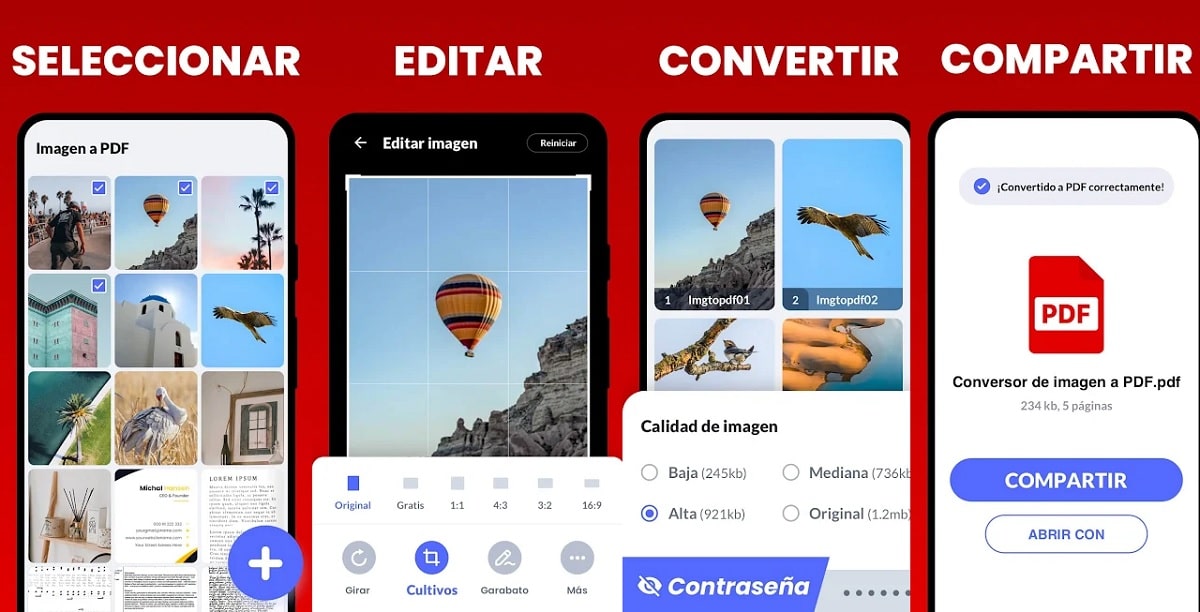
משתמשי אנדרואיד שרוצים להמיר תמונה ל-PDF יכולים להסתמך על אחת מהאפליקציות הטובות ביותר בשוק. כאחת מיישומי ההמרה הפופולריים ביותר, האפליקציה הזו היא תואם לפורמטים JPEG, PNG ו-TIFF, בין היתר.
כל אחד יכול להשתמש באפליקציה הזו המרת תמונה לקובץ pdf במערכות הפעלה אנדרואיד. זה מגיע גם עם ממשק קל לשימוש. האפליקציה מאפשרת להעלות במהירות תמונה ולהמיר אותה לקובץ PDF הרצוי. זה קל לשימוש בכל עת, כמו גם מציע מגוון תכונות נוספות כגון שינוי גודל.
יש מודעות בתוך האפליקציה הזו אבל הן לא משהו שמפריע לך אם אתה משתמש בה בטלפון שלך. האפליקציה הזו יכולה להיות להוריד בחינם באנדרואיד, מחנות Google Play. אתה יכול להוריד את היישום הזה מהקישור הזה:
